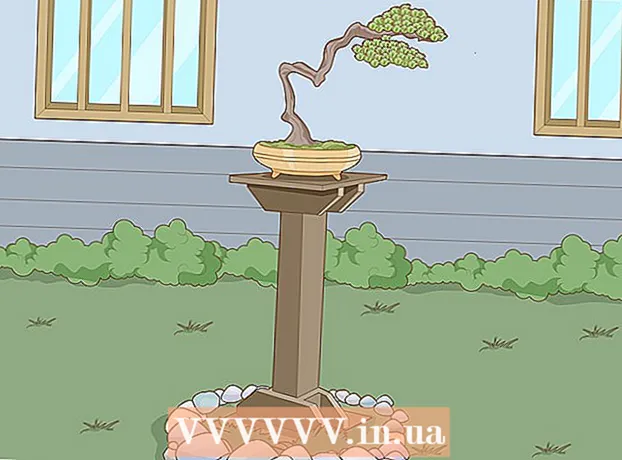작가:
Gregory Harris
창조 날짜:
13 4 월 2021
업데이트 날짜:
1 칠월 2024

콘텐츠
- 단계
- 방법 1/3: 정지된 iPod Touch를 재설정하는 방법
- 방법 2/3: iPod Touch 설정을 재설정하는 방법
- 방법 3/3: iTunes를 사용하여 iPod Touch를 재설정하는 방법
- 팁
버튼 조합을 사용하여 정지된 iPod Touch를 재부트할 수 있습니다. iPod이 제대로 작동하지 않으면 설정 앱이나 iTunes를 사용하여 초기 설정으로 재설정하십시오.
단계
방법 1/3: 정지된 iPod Touch를 재설정하는 방법
 1 잠자기/깨우기 버튼을 길게 누릅니다. iPod 상단에 위치하며 화면을 켜고 끌 때 사용합니다.
1 잠자기/깨우기 버튼을 길게 누릅니다. iPod 상단에 위치하며 화면을 켜고 끌 때 사용합니다.  2 홈 버튼을 길게 누릅니다. 이 큰 버튼은 화면 아래에 있습니다.
2 홈 버튼을 길게 누릅니다. 이 큰 버튼은 화면 아래에 있습니다.  3 Apple 로고가 화면에 나타날 때까지 두 버튼을 모두 누르고 있습니다.
3 Apple 로고가 화면에 나타날 때까지 두 버튼을 모두 누르고 있습니다. 4 iPod이 재시동될 때까지 기다리십시오.
4 iPod이 재시동될 때까지 기다리십시오.
방법 2/3: iPod Touch 설정을 재설정하는 방법
 1 설정 앱 아이콘을 탭합니다.
1 설정 앱 아이콘을 탭합니다.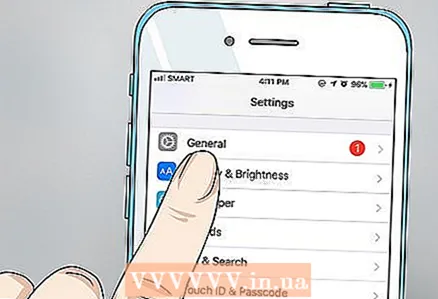 2 일반을 클릭합니다.
2 일반을 클릭합니다. 3 재설정을 탭합니다. 이 옵션을 찾으려면 기본 설정 페이지를 아래로 스크롤하십시오.
3 재설정을 탭합니다. 이 옵션을 찾으려면 기본 설정 페이지를 아래로 스크롤하십시오.  4 콘텐츠 및 설정 지우기를 클릭합니다.
4 콘텐츠 및 설정 지우기를 클릭합니다.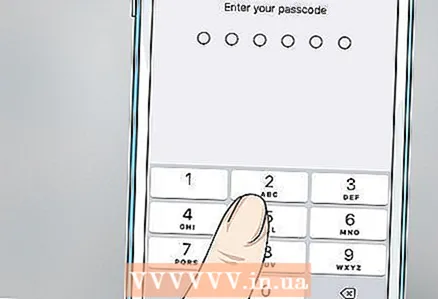 5 비밀번호를 입력하세요. 잠금 화면 암호를 먼저 입력한 다음 암호(설정된 경우)를 입력합니다.
5 비밀번호를 입력하세요. 잠금 화면 암호를 먼저 입력한 다음 암호(설정된 경우)를 입력합니다.  6 지우기> 지우기를 클릭하십시오. 이렇게 하면 작업이 확인됩니다.
6 지우기> 지우기를 클릭하십시오. 이렇게 하면 작업이 확인됩니다. 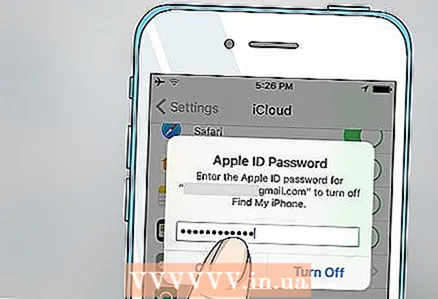 7 Apple ID 암호를 입력합니다.
7 Apple ID 암호를 입력합니다. 8 iPod Touch가 재시동될 때까지 기다리십시오. Apple 로고 아래에 진행률 표시줄이 나타납니다. 프로세스 자체에는 몇 분이 소요됩니다.
8 iPod Touch가 재시동될 때까지 기다리십시오. Apple 로고 아래에 진행률 표시줄이 나타납니다. 프로세스 자체에는 몇 분이 소요됩니다.  9 iPod을 설정하십시오. 기기가 다시 시작되면 설정하세요.
9 iPod을 설정하십시오. 기기가 다시 시작되면 설정하세요.  10 백업을 복원할지 아니면 기기를 새 기기로 설정할지 선택합니다. 언어 및 무선 네트워크를 선택하면 iCloud, iTunes에서 데이터를 복원하거나 기기를 새 기기로 설정하라는 메시지가 표시됩니다. 공장 초기화 후 복원하려면 미리 백업을 생성하는 것을 잊지 마십시오.
10 백업을 복원할지 아니면 기기를 새 기기로 설정할지 선택합니다. 언어 및 무선 네트워크를 선택하면 iCloud, iTunes에서 데이터를 복원하거나 기기를 새 기기로 설정하라는 메시지가 표시됩니다. 공장 초기화 후 복원하려면 미리 백업을 생성하는 것을 잊지 마십시오.  11 앱이 설치될 때까지 기다립니다. 백업을 복원하면 응용 프로그램이 다시 설치됩니다. 시간이 좀 걸릴 수 있지만 설치 과정에서 이미 설치된 응용 프로그램을 사용할 수 있습니다.
11 앱이 설치될 때까지 기다립니다. 백업을 복원하면 응용 프로그램이 다시 설치됩니다. 시간이 좀 걸릴 수 있지만 설치 과정에서 이미 설치된 응용 프로그램을 사용할 수 있습니다.
방법 3/3: iTunes를 사용하여 iPod Touch를 재설정하는 방법
 1 iPod Touch를 컴퓨터에 연결하십시오.
1 iPod Touch를 컴퓨터에 연결하십시오. 2 아이튠즈를 실행합니다.
2 아이튠즈를 실행합니다. 3 iTunes 창에서 iPod 모양의 아이콘을 클릭하십시오.
3 iTunes 창에서 iPod 모양의 아이콘을 클릭하십시오.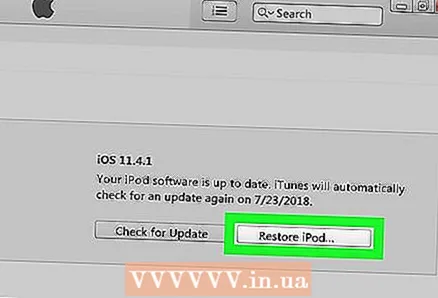 4 "iPod 복원"을 클릭하십시오.
4 "iPod 복원"을 클릭하십시오. 5 메시지가 표시되면 확인을 클릭합니다.
5 메시지가 표시되면 확인을 클릭합니다.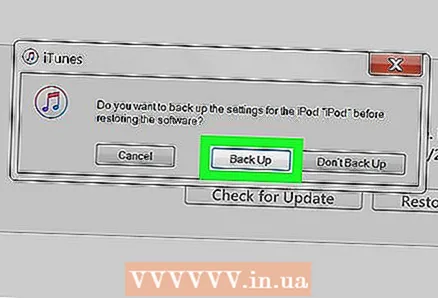 6 백업을 생성하려면 "복사"를 클릭하십시오. 장치 설정이 재설정되면 복원할 수 있습니다.
6 백업을 생성하려면 "복사"를 클릭하십시오. 장치 설정이 재설정되면 복원할 수 있습니다.  7 "복원"을 클릭하여 작업을 확인하십시오. 공장 설정 복원 프로세스가 시작됩니다.
7 "복원"을 클릭하여 작업을 확인하십시오. 공장 설정 복원 프로세스가 시작됩니다.  8 iPod을 설정하십시오. 재설정 프로세스가 완료되면 이 작업을 수행하십시오.
8 iPod을 설정하십시오. 재설정 프로세스가 완료되면 이 작업을 수행하십시오.  9 백업을 만든 경우 "iTunes에서 복원"을 클릭하십시오. 화면에 사용 가능한 iTunes 백업이 표시됩니다. 원하는 백업을 클릭합니다.
9 백업을 만든 경우 "iTunes에서 복원"을 클릭하십시오. 화면에 사용 가능한 iTunes 백업이 표시됩니다. 원하는 백업을 클릭합니다. - 백업을 복원하는 데 약 10분이 소요될 수 있습니다.
 10 콘텐츠가 동기화될 때까지 기다립니다. iTunes에서 백업을 복원하면 콘텐츠가 자동으로 동기화됩니다. 내용량에 따라 다소 시간이 소요됩니다.
10 콘텐츠가 동기화될 때까지 기다립니다. iTunes에서 백업을 복원하면 콘텐츠가 자동으로 동기화됩니다. 내용량에 따라 다소 시간이 소요됩니다.
팁
- iPod이 켜지지 않으면 충전하십시오.